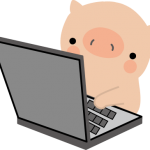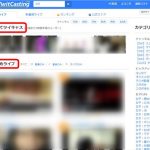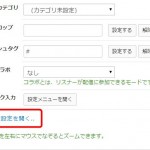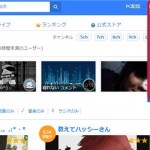【ツイキャス】PCでのコラボのやり方と準備するもの
ツイキャスはスマホからのユーザーが多いと感じますが、もちろんPCでも利用可能です。
また配信者のライブに参加できる『コラボ配信』も、スマホだけではなくPCでも配信が可能です。
今回はPCでコラボする場合、どんなやり方ですればいいのかを解説していきます。
コラボとは
コラボとは、別の場所にいる者同士が一緒に配信出来る配信モードのことです。
コラボはコラボを主催する人と参加する人が揃った時点で成立します。
例えば主催する人は最初にコラボモードを選択し、配信しながら参加リクエストを待ちます。
そして参加したい人はコラボを主催している配信者に参加リクエストをし、了承を得た時点でコラボが実現することになるのです。
コラボの種類
コラボには何種類かのモードがあります。
コラボ・ペア
コラボへの参加は1名のみです。
参加者は動画で参加か、音声と画像のみ(ラジオ)の参加か選ぶことが可能です。
コラボ6
コラボへの参加者は5名までです。
この場合も、参加者は動画で参加するかラジオで参加するか選択することができます。
コラボを主催する配信者のレベルが18以上である時のみ、コラボ6を主催することが可能です。
ラジオコラボ6
コラボへの参加者は同時に5名までOKです。
主催者も参加者も、音声と画像のみのラジオでの配信になります。
PCでコラボするやり方
- コラボを主催する
始めにツイキャスにログインし、PC配信の項目をクリックします。
するとライブの設定画面が出て来るので、コラボの項目から希望するコラボを選択しましょう。
参加リクエストを了承した時点でコラボ配信がスタートします。
- コラボに参加しよう
配信者のライブにコラボ参加したい場合は、まずはそのライブがコラボ中であるか確認しなければいけません。
参加可能なコラボはいしんを見つけたら、早速参加リクエストを送りましょう。
OKを貰うことで、コラボに参加することが出来ます。
コラボする前に準備すること
音声
PCでコラボ配信をする場合、忘れてならないのはステレオミキサーの設定です。
何故ならマイクの音と同時にPCの音声を流す時、2つの音をミックスさせるステレオミキサーがどうしても必要だからです。
ツイキャスの管理ページで、マイク設定からステレオミキサーを選択しましょう。
またトークバック対策として、自身の配信ページをミュートするやり方と、イヤホン(ヘッドホン)をつけて放送するやり方があります。
またPCではラグ対策として、SkypeやLINEなどのオンライン通話ツールを活用するので、自身のIDの管理には十分注意することが大切です。
画像
PCでコラボをする時、画面を共有する為にManyCamとSCFH DSFというソフトを使用します。
どちらのソフトも簡単で無料な上、仮想カメラとして使用できます。
PCにインストールする時は、ブラウザはInternet Explorer(IE)を選択し、最初にManyCam、次にSCFH DSFという順番でインストールしましょう。
次にカメラ設定を『Manycam Virtual Webcam』と選択します。
するとお好みのレイアウトを使ってコラボ配信を楽しむことが出来ます。
基本のやり方さえ習得すれば、PCでのコラボはとっても簡単です。
まずはお気に入りの配信者のコラボに参加することから始めてみましょう。
ツイキャスの楽しみ方がグンと広がっていくに違いありませんよ。
- 【ツイキャス】コラボができない原因と解決方法
- 【ツイキャス】コラボ時にイヤホンが必須な理由とラグの解消法
- 【ツイキャス】コラボの落とし方と非通知設定の仕方
- 【ツイキャス】LINEを使ってコラボ!音声の設定について
- 【ツイキャス】音・画質が良い高画質ゲーム配信の仕方